Како да престартувате замрзнат уред Galaxy
Ако замрзнува екранот или уредот не реагира при користење, може присилно да го престартувате држејќи ги истовремено копчето за намалување гласност и страничното копче. Ако се јавува проблемот и по престартувањето, обидете се со чекорите наведени подолу.
Пред да се обидете со препораките дадени во продолжение, задолжително проверете дали софтверот на уредот и поврзаните апликации се ажурирани до најновата верзија. За ажурирање на софтверот од мобилниот уред, постапете според следниве чекори:
Чекор 1. Одете на Settings (Поставки) > Software update (Ажурирање на софтверот).
Чекор 2. Допрете на Download and install (Преземи и инсталирај).
Чекор 3. Следете ги упатствата на екранот.
Ослободете меморија и простор во складот
Уредот може да замрзне или да престане да реагира поради недоволно Меморија и простор во Складот. Во тој случај, обидете се со следниве чекори.
Прво, проверете во просторот за Меморија и Складот на уредот.
Чекор 1. Одете на Поставувања и изберете батерија и Грижа за уред.
Чекор 2. Проверете колку има преостанато простор во складот така што ќе изберете Складот и простор во меморијата ако изберете Меморија.

Ако има недоволно простор во уредот, може да ја исчистите кеш-меморијата преку оптимизирање на уредот. Со оптимизацијата се затвораат апликациите што работат во заднина, се управува со абнормалното користење на батеријата и се врши скенирање за паднати апликации и злонамерен софтвер. Следете ги чекорите подолу за да го оптимизирате уредот.
Ако уредот не реагира, за тоа може да бидат причина апликации од трета страна. Бидејќи во Безбеден режим се оневозможени сите апликации од трети страни, може да проверите дали некоја апликација од трета страна е причина што ви замрзнува уредот. Прво, вклучете го Безбеден режим за да видите дали телефонот нема да реагира. Ако уредот не замрзне во Безбеден режим, значи дека некоја апликација од трета страна е причина за проблемите што ви се појавуваат.
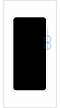

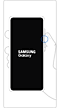

Ако уредот започнал да не реагира неодамна, утврдете ги апликациите што сте ги презеле последни и отстранете ги во Безбеден режим. Следете ги чекорите во продолжение.
Може да префрлите од Безбеден режим во нормален режим според чекорите наведени во продолжение.
Чекор 1. Притиснете и држете на Копчето за намалување гласност и Страничното копче истовремено.
Чекор 2. Изберете Pесетирај.
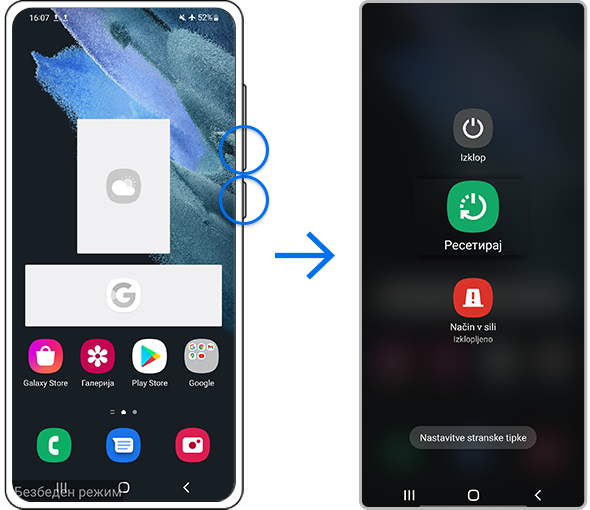
Ако екранот и понатаму замрзнува или уште имате проблеми со уредот, може да извршите Ресетирање на фабричките нагодувања. Ресетирање на фабричките нагодувања ќе го обнови уредот на оригиналните поставки и целосно ќе ги избрише сите податоци.
Забелешка:
- Пред да извршите Ресетирање на фабричките нагодувања, направете резервна копија од податоците во уредот. Податоците што ќе бидат избришани при Ресетирање на фабричките нагодувања не може да се обноват.
Забелешка:
- Ако сте ги следеле чекорите наведени погоре, но проблемот се јавува и понатаму, можно е уредот да е оштетен физички. Проверете во Центарот за поддршка за релевантни информации.
- Сликите од екраните на уредот и менијата може да се разликуваат зависно од моделот на уредот и верзијата на софтверот.
- Местоположбата на копчето за Гласност и Страничното копче може да се разликува зависно од моделот на уредот.
Благодариме за повратните информации
Одговори на сите прашања.
Code to Open Chat Window




































